S7-200与S7-300之间的三种通讯方式(MPI、DP、以太网)
对比两台S7300PLC之间的MPI通讯

文 / 邱利军 陈春先 赵 洋对比两台S7300PLC 之间的MPI 通讯摘 要:本文提出了MPI网络通讯在教学中重要性和MPI网络通讯的分类,就日常教学中如何解决两台S7-300PLC之间通过MPI网络使用全局数据包设置的通讯教学问题进行了分析,从硬件、软件等方面论述了MPI使用全局数据包网络通讯的基础,并归纳、解决了教学中MPI使用全局数据包网络通讯教学的方法。
关键词:PLC GD MPI技术与应用APPLICATION编辑 孙祺童当今工业控制现场通常需要多个PLC 之间建立主从通讯,即一个PLC 做主站,其余PLC 做从站。
在实际工作现场,各集成商选用的PLC 品牌、型号不同,所以各自的通讯方式也是有很大区别的。
S7-300 PLC 之间可以建立MPI (MultiPoint Interface)通讯、Profibus-DP 通讯或工业以太网(Ethernet)通信等。
美国A-B PLC 之间可以建立工业以太网(Ethernet)、ControlNet 或DeviceNet 通讯。
三菱PLC 之间可以建立以N ∶N 通讯或Cclink 通讯。
西门子S7-300无论是在学校还是企业都占有很高的市场份额, MPI 通讯在技术层面上更加丰满,使用方面更加简单方便。
教师不能闭门造车,特别是职业教育教学内容要深入社会、了解社会,与企业的需求为教学目标,真正做到与时俱进。
因此,日常教学中PLC 之间通讯成为重要教学内容之一。
本文就 S7-300PLC 之间的MPI 通讯教学的实现加以论述。
一、MPI 通信介绍MPI 通信是用于S7-200/300/400等PLC 之间的通讯,MPI 通信速率范围很宽,通常默认设置为187.5kbit/s,通信数据量不大时的一种简单经济的通信方式。
通讯时要配置相关的通信卡才能进行数据交换。
MPI 网络的通信速率要达到12Mbit/s 的条件是通讯网络接口要设置PROFIBUS 接口。
S7-200与S7-300之间的通讯(更新版)
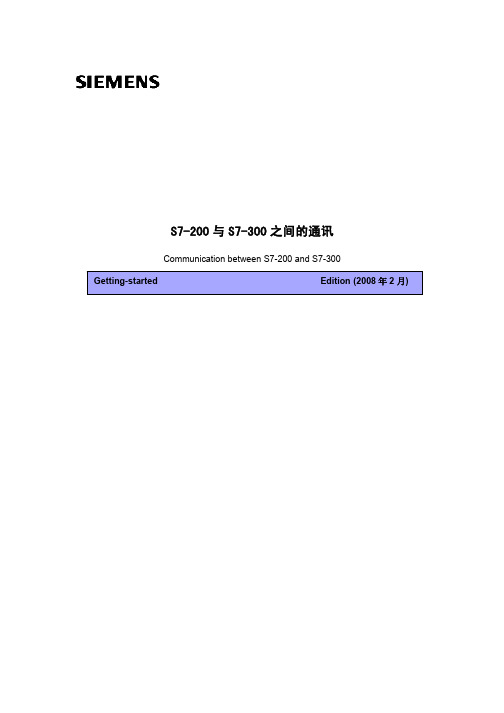
S7-200与S7-300之间的通讯Communication between S7-200 and S7-300摘要 文档介绍s7-200plc和s7-300plc通信,分别介绍的是mpi,profibus和以太网。
关键词 MPI ,PROFIBUS 以太网Key Words MPI,PROFIBUS, ethernetA&D Service & Support Page 2-20目录S7-200与S7-300之间的通讯 (1)1.S7-200和S7-300进行MPI通信 (4)2.S7-200和S7-300进行PROFIBUS通信 (8)3.S7-200和S7-300进行以太网通信 (13)A&D Service & Support Page 3-201.S7-200和S7-300进行MPI通信S7200与S7300之间采用MPI通讯方式时, S7200 PLC中不需要编写任何与通讯有关的程序,只需要将要交换的数据整理到一个连续的V 存储区当中即可,而S7300中需要在OB1(或是定时中断组织块OB35)当中调用系统功能X_GET(SFC67)和X_PUT(SFC68),实现S7300 与S7200之间的通讯,调用SFC67和SFC68时VAR_ADDR参数填写S7-200的数据地址区,由于S7-200的数据区为v区,这里需填写P#DB1.××× BYTE n 对应的就是S7200 V 存储区当中VB××到VB(××+n)的数据区。
首先根据S7300的硬件配置,在STEP7当中组态S7300站并且下载,注意S7200和S7300出厂默认的MPI地址都是2,所以必须先修改其中一个PLC的站地址,例子程序当中将S7300 MPI地址设定为2,S7200地址设定3,另外要分别将S7300和S7200的通讯速率设定一致,可设为9.6K,19.2K,187.5K三种波特率,例子程序当中选用了19.2K的速率。
博途V13通信

通信
MPI 通信
1、S7-300 与 S7-300 之间的 MPI 通信(S7-300 与 S7-200 之间的 MPI 通信)
(1)接线: S7-300
S7-300
3 引脚----------3 引脚
8 引脚----------8 引脚
注:2 台 S7-300 必须支持都具有 MPI 通信口
DB1.DBB1--------VB1 DB1.DBB2--------VB2 以此类推
要求:S7-300 的 I0.0 状态写入至 S7-200 的 Q0.1, S7-300 的 Q0.0 读取 S7-200 的 I0.0 状态
S7-300 步骤: (1)新建项目,添加新设备选择 CPU315-2PN/DP,并进行插入硬件组态, (2)在 CPU315 的设备组态窗口中双击 CPU315 插槽 2 进入属性窗口单击展开“MPI 接口[X1]”
3保存编译项目然后使用mpi线将已经开通好的以太网网络下载至plc中41使用网线连接plc与pc时选择本地网卡2使用网线连接路由器与plc并使用pc无线网连接路由器则选择无线网卡5进入我的电脑控制面板网络和共享中心更改适配器设置鼠标右键点击本地连接选中属性双击internet协议版本1tcpipv4设置电脑本地连接的ip地址子掩网码电脑ip地址与300cpu的ip地址必须在同一网段plc19216801pc19216802总有一天你会感谢现在努力的自己致敬自己
4
总有一天你会感谢现在努力的自己 致敬自己!
S7-300 与 S7-200 之间的 MPI 通信 注意:S7-300 作为主站,S7-200 只能作为从站
如果读取或写入 S7-200 V 区数据时,发送指令 X_PUT、接收指令 X_GET 对应的数据地址为 DB1 的地址(300 的 DB1 对应 200 的 V 区) 例: DB1.DBB0--------VBO
西门子300PLC与200PLC通讯教程(适合初学者)

S7-300与S7-200PLC之间的PROFIBUS DP通讯1,硬件1,S7-315-2DPPLC一台2,S7-200PLC+EM277模块一台3,DP线+DP头〔做好的〕一条。
1,I/O分配2台PLC通过PORTO〔通讯口〕口实现互相PROFIBUS DP通讯,功能为A机124.0控制B机Q0.0,I124.1控制Q0.1。
B机I0.0控制A机Q124.2,I0.1控制Q124.3。
如图PLC200(B) 300(A) EM2772,组态S7-300硬件组态1.启动STEP 7 V5.3编程软件:〔1〕双击打开STEP 7〔2〕如以下图所示打开STEP 7图2.1.1 打开STEP 7编程软件2.新建项目〔1〕根据STEP 7向导新建项目图2.1.2 STEP 7向导新建项目按【下一步】出现以下图:图2.1.3 为项目选择CPU类型图选择您对应项目的CPU类型,如果发现您的CPU315找不到相应的定货号〔,因此根据“STEP 7向导新建项目”无法创建项目,单击“取消”。
〔2〕软件〔SIMATIC Manager〕界面新建项目①双击新建项目②【文件】→【新建】,如图:图2.1.4 新建项目操作图为新建项目命名:图2.1.5 项目命名窗口右击项目名称【300与200通讯】→选中【插入新对象】→单击【SIMATIC 300站点】,③硬件组态➢右击“”→单击【打开对象】进入硬件组态界面如图2.1.6所示。
➢双击“”→双击“”进入硬件组态界面如图2.1.6所示。
图2.1.7 硬件组态界面➢根据S7-300主机的组合进行硬件组态〔电源PS307 5A〕:✧选择S7-300导轨:RACK-300中的Rail✧选择电源模块PS307〔有配置时〕✧选择CPU主机〔CPU右边可以安装不超过八个模块SM、FM、CP〕✧选择数字量输入输出〔如CPU主机没带时,需要组态〕✧选择其他扩展模块图2.1.8 Rail机架〔三〕安装EM277 PROFIBUS-DP模块GSD文件系统采用PROFIBUS DP通讯,S7-300作为主站,S7-200作为从站,其中数据由通过EM277 PROFIBUS-DP进行交换。
200和300以太网通讯案例
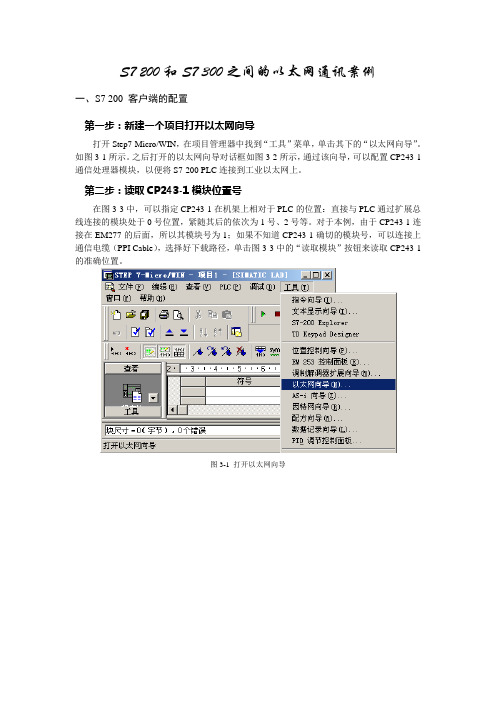
S7 200和S7 300之间的以太网通讯案例一、S7 200 客户端的配置第一步:新建一个项目打开以太网向导打开Step7-Micro/WIN,在项目管理器中找到“工具”菜单,单击其下的“以太网向导”。
如图3-1所示。
之后打开的以太网向导对话框如图3-2所示,通过该向导,可以配置CP243-1通信处理器模块,以便将S7-200 PLC连接到工业以太网上。
第二步:读取CP243-1模块位置号在图3-3中,可以指定CP243-1在机架上相对于PLC的位置:直接与PLC通过扩展总线连接的模块处于0号位置,紧随其后的依次为1号、2号等。
对于本例,由于CP243-1连接在EM277的后面,所以其模块号为1;如果不知道CP243-1确切的模块号,可以连接上通信电缆(PPI Cable),选择好下载路径,单击图3-3中的“读取模块”按钮来读取CP243-1的准确位置。
图3-1 打开以太网向导图3-2 以太网向导简介图3-3 指定机架上CP243-1所处的位置第三步:配置CP243-1参数点击图3-3中的“下一步”,为CP243-1指定IP地址。
如果网络内有BOOTP服务器,则不需要在此指定IP地址,由系统自动分配。
这里设置其中一台S7 200的IP地址为“192.168.10.50”, 设置另外一台S7 200的IP地址为“192.168.10.51”。
其内容如图3-4所示。
单击“下一步”按钮,指定模块参数的命令字节和通过CP243-1建立的连接数,如图3-5所示。
CPU222具有8入/6出14个IO点,因此附加在PLC上的输出字节地址占用了QB0,由此计算出CP243-1的模块命令字节为QB1。
指定该配置要建立的连接数为1。
第四步:配置连接在图3-6中的TSAP由两个字节组成,第一字节定义连接数,本地的TSAP的范围可填写16#02、16#10~16#FE;远程服务器的TSAP范围为16#02、16#03、16#10~16#FE;第二个字节定义了机架号和CP槽号(或模块位置)。
S7300PLC和S7200PLC的MPI通讯实例
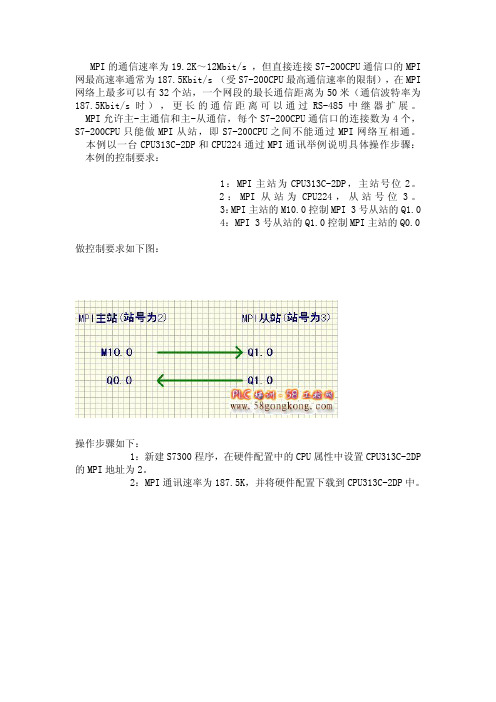
MPI的通信速率为19.2K~12Mbit/s,但直接连接S7-200CPU通信口的MPI 网最高速率通常为187.5Kbit/s(受S7-200CPU最高通信速率的限制),在MPI 网络上最多可以有32个站,一个网段的最长通信距离为50米(通信波特率为187.5Kbit/s时),更长的通信距离可以通过RS-485中继器扩展。
MPI允许主-主通信和主-从通信,每个S7-200CPU通信口的连接数为4个,S7-200CPU只能做MPI从站,即S7-200CPU之间不能通过MPI网络互相通。
本例以一台CPU313C-2DP和CPU224通过MPI通讯举例说明具体操作步骤:本例的控制要求:
1:MPI主站为CPU313C-2DP,主站号位2。
2:MPI从站为CPU224,从站号位3。
3:MPI主站的M10.0控制MPI3号从站的Q1.0
4:MPI3号从站的Q1.0控制MPI主站的Q0.0
做控制要求如下图:
操作步骤如下:
1:新建S7300程序,在硬件配置中的CPU属性中设置CPU313C-2DP 的MPI地址为2。
2:MPI通讯速率为187.5K,并将硬件配置下载到CPU313C-2DP中。
编写如下程序并下载到CPU313C-2DP中:
2:新建S7200程序在系统块中设置CPU224的波特率和MPI地址为3,并将程序下载到CPU224中。
3:主站和从站的MPI端口用通讯线连接起来。
4:测试通讯观察效果。
注:在本实验中主站程序使用的功能块解释如下图:。
S7-200与S7-300之间的ProfibusDP通讯

S7-200与S7-300之间的ProfibusDP通讯PROFIBUS 现场总线一.S7-200与S7-300PLC之间的ProfiBus-DP通讯1.分析:S7-200 PLC不支持DP通信协议,自身也不带Profibus–DP接口,不能直接做从站,但可以通过添加EM277 模块,手动设置DP地址,将 S7-200 作为从站连接到Profibus- DP网络中。
2.硬件配置图1系统外部接线图EM277 Profibus-DP模块是智能模块,其RS-485接口是隔离型的,端口波特率为9.6Kbit/s~12Mbit/s,能自适应系统的通信速率。
作为DP从站,EM277接受来自主站的I/O组态,向主站发送和接收数据;主站也可以读写S7-200 PLC的V存储区,每次可以与EM277交换1~128个字节。
3.从站设置关闭模块的电源。
在 EM277 上设置已经定义的Profibus-DP 地址。
4.主站硬件组态1)进入SIMATICManager 界面,点击文件,新建菜单,创建新项目。
2)打开“HW Config”编辑器,在界面右边的硬件目录中,依次查找,并插入机架、CPU315-2PN/DP PLC。
3)安装GSD文件。
进入”选项”,安装GSD文件。
4)安装成功GSD文件后可以在”HW Gconfig”界面的右侧目录中找到EM277模块信息。
5)设置主从站接收发送地址。
6)设置主从站接收发送地址。
4.主站硬件组态5.注意事项1)在运行时可以用STEP7的变量表和STEP7-Micro/Win的状态表来监控通信中交换的数据;2)在数据通信中,主站发送的数据存储在从站的接收区(变量存储区) 中。
S7-200 PLC的用户程序必须将此数据“转移”到其它数据区,否则这些数据将在下一次数据发送时被覆盖。
3)在硬件组态中需要注意数据一致性问题。
二.S7-300PLC的ProfiBus通讯方法1.利用I/O口实现小于4个字节直接ProfiBus通信2.系统功能SFC14、SFC15的ProfiBus通信应用3.通过CP342-5实现ProfiBus通讯1.利用I/O口实现小于4个字节直接ProfiBus通信直接利用I/O口实现小于4个字节直接ProfiBus的通讯方法包含两个方面的内容:⑴、用装载指令访问实际I/O口——比如主站与ET200M扩展I/O口之间的通讯;⑵、用装载指令访问虚拟I/O口——比如主站与智能从站的I/O口之间的通讯。
300与200的MPI通讯步骤
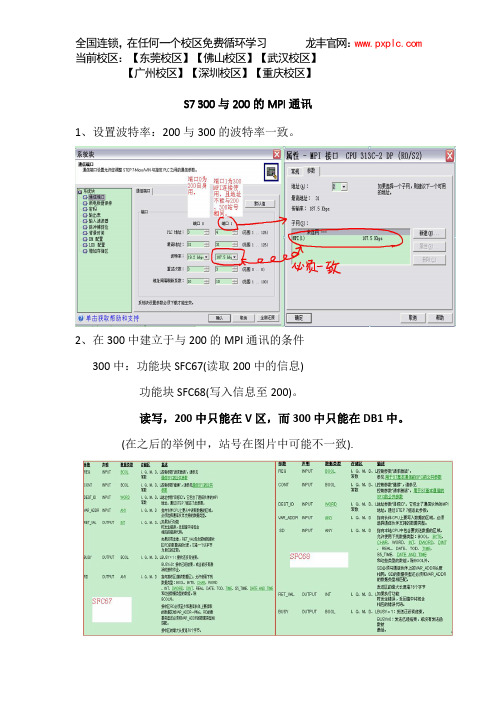
S7 300与200的MPI通讯
1、设置波特率:200与300的波特率一致。
2、在300中建立于与200的MPI通讯的条件
300中:功能块SFC67(读取200中的信息)
功能块SFC68(写入信息至200)。
读写,200中只能在V区,而300中只能在DB1中。
(在之后的举例中,站号在图片中可能不一致).
3、200建立于300MPI通讯条件
将所有需要传输的数据放置v区即可。
4、SFC67注意。
VAR_ADDR---(200的数据区是v区,但在300中对应的表达式应该是DB1.XXXX.且只能是使用DB1)
举例:VW12~VW16(V12,V13,V14,V15,V16,V17---6个字节)对应300表达式:(DB1.DBX12.0 BYTE 6)
6、SFC68注意。
7、现在就可以通讯咯,自己想数据自动调用。
下面是本人通讯时采集图片仅供参考。
地址长度要比发射地址
等长或更长
300至200数据
下面是数据格式。
- 1、下载文档前请自行甄别文档内容的完整性,平台不提供额外的编辑、内容补充、找答案等附加服务。
- 2、"仅部分预览"的文档,不可在线预览部分如存在完整性等问题,可反馈申请退款(可完整预览的文档不适用该条件!)。
- 3、如文档侵犯您的权益,请联系客服反馈,我们会尽快为您处理(人工客服工作时间:9:00-18:30)。
2.S7-200和S7-300进行PROFIBUS通信
图10 STEP7 Micro/WIN通信数据监控
2.S7-200和S7-300进行PROFIBUS通信
注意:VB0-VB7是S7-300写到 S7-200的数据,VB8-VB15是S7 -300从S7-200读取的值。EM277 上拨位开 关的位置一定要和S7- 300中组态的地址值一致。如果使 用的S7-200通信区域不从VB0开始, 则需要设置地址偏移,在S7-300硬 件组态中双击 EM277,修改数值0 为实际使用的数值即可,如图所示:
1.S7-200和S7-300进行MPI通信
图1 S7-200 设置MPI地址
1.S7-200和S7-300进行MPI通信
S7-300 PLC修改MPI地址可以参考下图
图2 S7-300 设置MPI地址
1.S7-200和S7-300进行MPI通信
例子程序在OB1当中调用数据读写功能块:SFC67和SFC68,如下图:
图5 S7-300监控结果
2.S7-200和S7-300进行PROFIBUS通信
S7-300与S7-200通过EM277进行 PROFIBUS DP通讯,需要在 STEP7中进行S7-300站组态,在S7-200系统中不需要对通讯进 行组态和编程,只需要将要进行通讯的数据整理存放在V 存储 区,并且S7-300组态EM277从站时设置正确的地址即可。
根据EM277上的拨位开关设定以上EM277从站的站地址。
图8 组态DP通信地址
2.S7-200和S7-300进行PROFIBUS通信
组态完系统的硬件配置后,将编译下 载到S7-300的PLC当中。S7-300的硬件 下载完成后,将EM277的拨位开关拨 到与以上硬件组 态的设定值一致,在 S7-200中编写程序将进行交换的数据 存放在VB0-VB15,对应S7-300的 PQB0-PQB7和PIB0-PIB7,打开 STEP7中的变量表和STEP7 MicroWin32的状态表进行监控,它们 的数据交换结果如图:
图11
地址区域偏移设置
3.S7-200和S7-300进行以太网通信
可以把S7-200的以太网模块 CP243-1配置为CLIENT,使 用STEP 7 Micro/WIN32中的 向导进行通信的配置即可。在 命令菜单中选择工具--> 以太 网向导。
图12 打开以太网向导
3.S7-200和S7-300进行以太网通信
图3 程序编写
1.S7-200和S7-300进行MPI通信
分别在STEP7 MicroWin32 和STEP7当中监视S7-200和S7-300 PLC当中的数据,数据监视界面如下:
图4 S7-200监控结果
1.S7-200和S7-300进行MPI通信
在STEP7当中监视S7-300 PLC当中的数据,数据监视界面如下:
2.S7-200和S7-300进行PROFIBUS通信
在STEP7当中插入一个S7-300的站点:
图6 S7-300组态
2.S7-200和S7-300进行PROFIBUS通信
硬件组态中需安装EM277从 站配置文件 (SIEM089D.GSD文件, ), 如下图:
图7安装GSD
2.S7-200和S7-300进行PROFIBUS通信
点击开始以太网配置。
图13 以太网向导配置
3.S7-200和S7-300进行以太网通信
在此处填写IP地址和子网掩码。点击下一步;
图13 以太网向导配置
3.S7-200和S7-300进行以太网通信
需要填写模块的连接数目,如只和CP343-1通信则在此处填写1,点 击下一步。
图14 以太网向导配置
S7-200与S7-300之间的三种通讯方式 ------MPI、DP、以太网
1.S7-200和S7-300进行MPI通信
S7-200 PLC与S7-300 PLC之间采用MPI通讯方式时,S7-200 PLC中不需要编写任何与通讯有关的程序,只需要将要交换的 数据整理到一个连续的V 存储区当中即可,而S7-300 PLC中需 要在组织块OB1(或是定时中断组织块OB35)当中调用系统功 能X_GET(SFC67)和X_PUT(SFC68),以实现S7-200 PLC与 S7-300 PLC之间的通讯。调用SFC67和SFC68时VAR_ADDR参 数填写S7-200的数据地址区,由于S7-200的数据区为v区,这里 需填写 P#DB1.DBX×× BYTE n 对应的就是S7200 V存储区当 中VB××到VB(××+n)的数据区。例如交换的数据存在 S7-200中VB50到VB59这10个字节当中,VAR_ADDR参数应为 P#DB1.DBX50.0 BYTE 10.
3.S7-200和S7-300进行以太网通信
选择此为客户机连接,远程属性 TSAP (Transport Service Access Point)填写为03.02,输入343-1的IP 地址.,点击数据传输按钮进入数据 交换的定义。
1.S7-200和S7-300进行MPI通信
首先根据S7-300的硬件配置,在STEP7当中组态S7-300站并且 下载,注意S7-200和S7-300出厂默认的MPI地址都是2,所以必 须修 改其中一个PLC的站地址,例子程序当中将S7-300 MPI地 址设定为2,S7-200地址设定3,另外要分别将S7-300和S7-200 的通讯速率设定一致,可设为9.6K,19.2K,187.5K三 种波特 率,例子程序当中选用了19.2K的速率。 S7-200 PLC修改MPI地址可以参考下图:
Hale Waihona Puke 导入GSD文件后,在右侧的 设备选择列表中找到EM277 从站,PROFIBUS DP®Additional Field Devices®PLC®SIMATIC®E M277,并且根据通讯字节数, 选择一种配置,本例选择8字 节入/8字节出的方式,如下图:
图11 通信区域组态
2.S7-200和S7-300进行PROFIBUS通信
